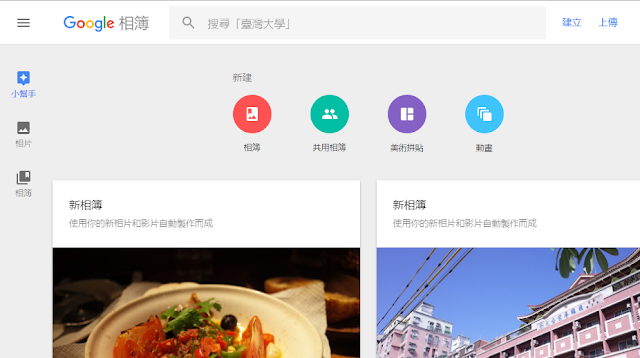春節假期中,無論是除夕的團圓飯、回鄉祭祖,或是家族好不容易安排出來的全家出遊行程,都會拍下許多歡樂的照片,除舊布新的各種活動,還有平常難得一見的親人,趁著這個休息與團聚的時刻,都想留下更美更好的回憶記錄。
那麼,在這連續好幾天的春節假期活動中,累積大量難得的家庭照片,要如何好好整理呢?不!應該說,如何「不用整理」就達到更好的整理效果呢?這才是我們追求數位工作技巧的人的新年新方法!
今天這篇開春第一篇文章,就讓我用自己熟悉的 Google 相簿,來分享我整理這些家庭照片的步驟,提供大家參考。
1. 安裝 Google 相簿 App 與軟體
第一步,在你的 Android、 iPhone 手機,以及你的 Windows 或 Mac 電腦上,安裝「 Google 相簿的自動上傳軟體」。
這個軟體可以幫我自動上傳手機上所有新拍的照片,或是自動上傳插上電腦的「數位相機、單眼相機」裡新拍的所有照片。
2. 設定 Google 相簿自動上傳:你不用再自己手動備份
有了自動上傳軟體,我們在春節期間拍下的所有照片,每天就能自動備份到雲端,省下自己移動複製照片資料的時間,而且每天都能即時的把照片整理好。
我們只要在手機上開啟「自動上傳照片」功能。
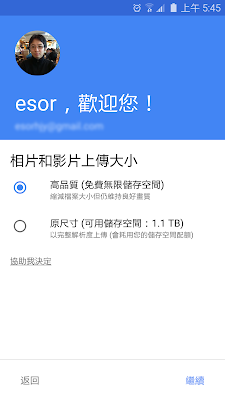
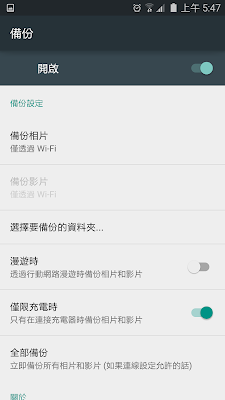
在電腦上,也開啟「自動上傳」相機裡照片的功能,接下來就不用再自己手動,春節期間拍攝的家庭照片全部都會自動上傳 Google 相簿。
3. 無限容量的免費家庭照片儲存空間
更重要的是,開啟自動上傳時,如果選擇「高畫質」上傳,那麼 Google 相簿將會提供我們「無限容量」的免費照片、影片儲存空間。詳情可參考:Google 相簿無限容量上傳 1600萬畫素照片 1080p影片。
家庭照片、旅遊照片,通常使用高畫質上傳就綽綽有餘了,而如此一來我們就可以把好幾年分的家庭照片全部上傳 Google 相簿,但不會占用容量。
4. 有用!開啟 Google 地圖定位記錄
在開始享受 Google 相簿的自動上傳、自動整理等功能前,我建議還要額外做一個設定會更好。
那就是打開你手機上的 Google 地圖 App ,進入設定中的「個人內容」,然後把「定位記錄」功能打開。
(詳細說明可參考:Google 時間軸:定位記錄升級版你應該知道的11件事)
打開後, Google 地圖就可以記錄我的一舉一動移動路線,除了可以追蹤自己的軌跡之外,更棒的是這個定位記錄會和 Google 相簿搭配,於是讓 Google 知道每一張照片拍攝的地點。
例如我在 2017/1/27 早上 10 點用單眼相機拍攝了一張照片,這張照片沒有 GPS 定位,但是因為 Google 相簿去對照我在 Google 地圖的定位記錄,知道我 2017/1/27 早上 10 點在某某地點,於是就會把這個地點資訊附加在我的照片上!
這會帶來很多自動整理(根據我的行程自動分類相簿)、搜尋照片(根據地點搜尋照片)的好處。
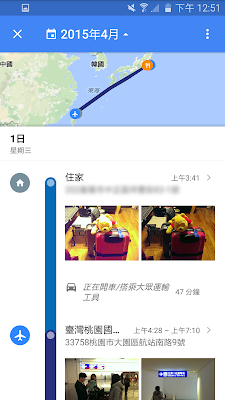

5. 盡情拍照,不用擔心,這才是最重要的
運用 Google 相簿整理家庭照片的最大優點,就是做好上述設定後:開啟自動高畫質上傳、開啟定位記錄,那麼接下來所有整理基本上是全自動的!
我可以盡情地拍下大量的春節家庭活動照片,讓他們自動傳到 Google 相簿、自動完成整理。並且便於分享或留下美好記憶,不用煩惱整理的問題。
6. 自動整理行程相簿:你不用自己分類
如果我在春節期間,有到特殊的地點遊玩,例如回家鄉度假幾天,或是攜帶家人出遊,那麼 Google 相簿會「自動根據我的行程」幫我「自動分類好相簿」。
你可以看到下圖中的這些相簿,都是 Google 幫我自動分類的,只要我有特殊活動,當下拍的照片上傳後,就會產生自動分類的相簿。
而且我什麼都不用做,只要進入「相簿」分頁等著看就好。
這在春節期間拍攝大量家庭照片後,整理起來不是輕鬆多了?
7. 手動建立新相簿:你還是可以自己分類
當然,我想要的話,還是可以自動手動建立新的相簿分類、自己幫相簿命名、自己刪減相簿分類裡的照片內容。
我只要勾選想要分類的幾張照片,按下右上角的[+]建立相簿分類即可。
同時可以自動、也可手動分類,保留了彈性。
8. 自動建立影片:立刻分享家族活動微電影
有了春節家庭照片的相簿分類後,我還可以利用 Google 相簿做出有趣的微電影,跟家人分享,讓家人驚艷!
其實理論上我不用自己動手做,只要我在春節家庭活動時有多多拍下影片、照片,那麼當天活動結束後,只要影片照片自動上傳到 Google 相簿, Google 相簿就會「自動製作」出一部當日活動的微電影給我,裡面已經自動完成剪輯、特效、配樂,我可以立刻分享給家人看。
這部分的詳細介紹可以參考:Google 自動電影製造機:幫家族出遊聰明創作美好影片記憶。
我相信家人收到這樣的微電影短片,一定都會很開心!
而如果 Google 相簿沒幫你自動製作,你還是可以自己手動來,進入 Android 或 iPhone 上的 Google 相簿 App 的[小幫手]頁面,選擇製作[影片],就能自己挑選短片與照片,自動產生一步微電影囉!
或者,你還可以參考下面兩個更厲害的影片製作工具:
9. 自動調整照片:讓家庭照片好修圖
如果加下的家庭活動照片不好看時,利用 Google 相簿的網頁端或 App ,就能完成足夠的修圖,而且 Google 相簿的「自動修圖」功能還可把人臉修得更美、 風景修得更亮麗。
我們只要手動按一下自動修圖即可。(詳細介紹可以參考:Google 相簿人工智慧修圖新舊版大圖對比,不用再裝修圖軟體了)
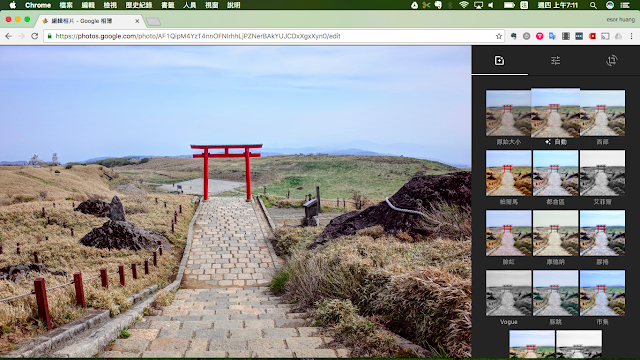
10. 建立好分享的照片拼圖:分享有趣的活動集錦
當春節家庭活動時,我可能會拍攝一系列的活動照片,這時候 Google 相簿也會「自動」產生一些特效照片。
例如我拍攝了某個小孩的連續動作畫面, Google 相簿會自動生成 GIF 動畫圖。如果我拍攝了一位家人的不同獨照, Google 相簿會自動生成拼貼圖。這些「自動產生」的特效圖也便於我分享給家人。
或是我可以進入 Google 相簿的[小幫手],用「美術拼貼」或「動畫」工具自己製作出有趣的活動集錦特效。
11. 分享相簿:把照片共享給家人,讓家人一起上傳照片
前面有提到, Google 相簿會自動根據我的行程分類家庭活動照片,或者我可以手動分類,而只要分類好相簿後,我就可以把相簿分享給家人欣賞。
之前我帶家人出國旅遊後,就是直接把 Google 相簿自動分類好的出遊相簿,分享給家人看。
要分享相簿時,只要進入分類好的相簿,點擊右上方的[分享],獲得相簿分享網址,將網址分享給家人即可。
更進一步的, Google 相簿甚至可以開啟「多人協同合作相簿」的功能,也就是讓其他家人也可以上傳他們拍攝的照片到我們的共用相簿,這樣要彙整春節期間的家族照片就更容易了!
這部分的詳細教學可以參考:Google 相簿真正多人共用相簿推出!殺手級功能教學
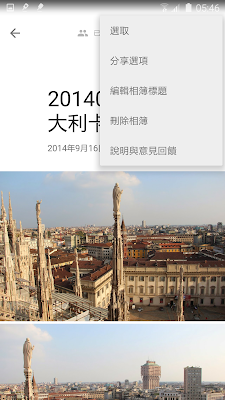
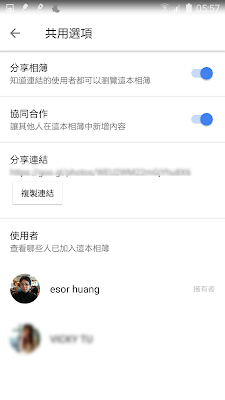
12. 相簿留言:讓家人留下更多互動回憶
Google 相簿的相簿分類中,不只有照片,還可以插入文字、地圖、行程路線,讓相簿內容更豐富(可參考:相簿變真正旅遊日記! Google 相簿推出寫遊記功能)。
好好利用,一次春節家庭活動的完美相簿就會誕生。
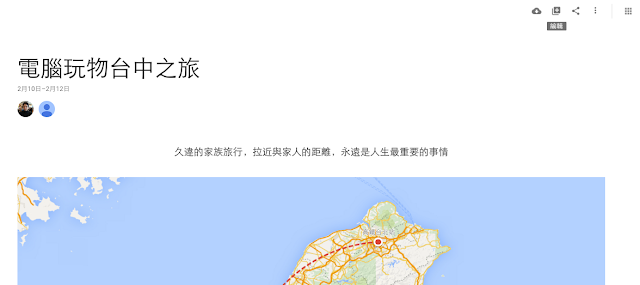
而且讓共享相簿後,家人甚至還可以在相簿留言,增加更多互動。(教學參考:分享親子、旅遊照片必學:開啟 Google 相簿留言板!)
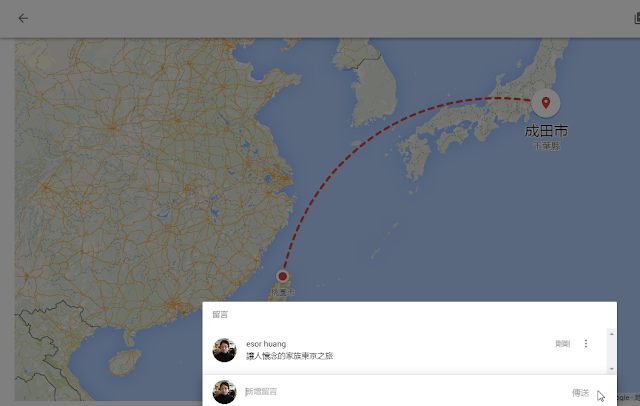
13. 搜尋照片:用家人臉孔、出遊地點、特殊景物找回照片
好的回憶,不是只有儲存,而是要以後能夠隨時隨地真的被「再次回憶」。
在 Google 相簿中,上述這些自動整理好的照片,以後可以利用「關鍵字搜尋」與「人工智慧辨識」,更方便的找到他們。
例如利用 Google 相簿的自動臉孔辨識,可以很方便地找到某位家人的所有照片。
或者因為我們前面有開啟 Google 地圖定位記錄,那麼所有 Google 相簿照片都會被自動加上地點資訊,以後可以搜尋「地點關鍵字」找出某地附近拍攝的照片。
另外 Google 相簿可以辨識照片的實際內容,以後就能搜尋景物的名稱,來找到有這些景物的照片。(可參考:Google 相簿你一定想知道的 16 招搜尋照片神奇密技)
14. 老照片掃描
最後,補充一個有趣的小技巧,或許很適合春節回鄉時使用。
當你春節跟親戚家人吃飯,會不會在聊天時有人拿出充滿回憶的紙本老照片相本,聊起大家小時候發生的故事呢?這時候,或許可以利用「Google PhotoScan 老照片掃描器 App ,沖印相片完美數位儲存」,用手機就能把紙本老照片轉成數位相片檔案,上傳到 Google 相簿。
以上,就是我利用來整理春節出遊家庭照片的流程,善用 Google 相簿讓這個流程更自動、更有趣,而我們更輕鬆,又能記錄與享受回憶的美好,也分享給大家參考。
延伸閱讀相關文章:
轉貼本文時禁止修改,禁止商業使用,並且必須註明來自電腦玩物原創作者 esor huang(異塵行者),及附上原文連結:不用再整理春節出遊家庭照片:開啟 Google 相簿「自動」整理
Source:: playpcesor.com